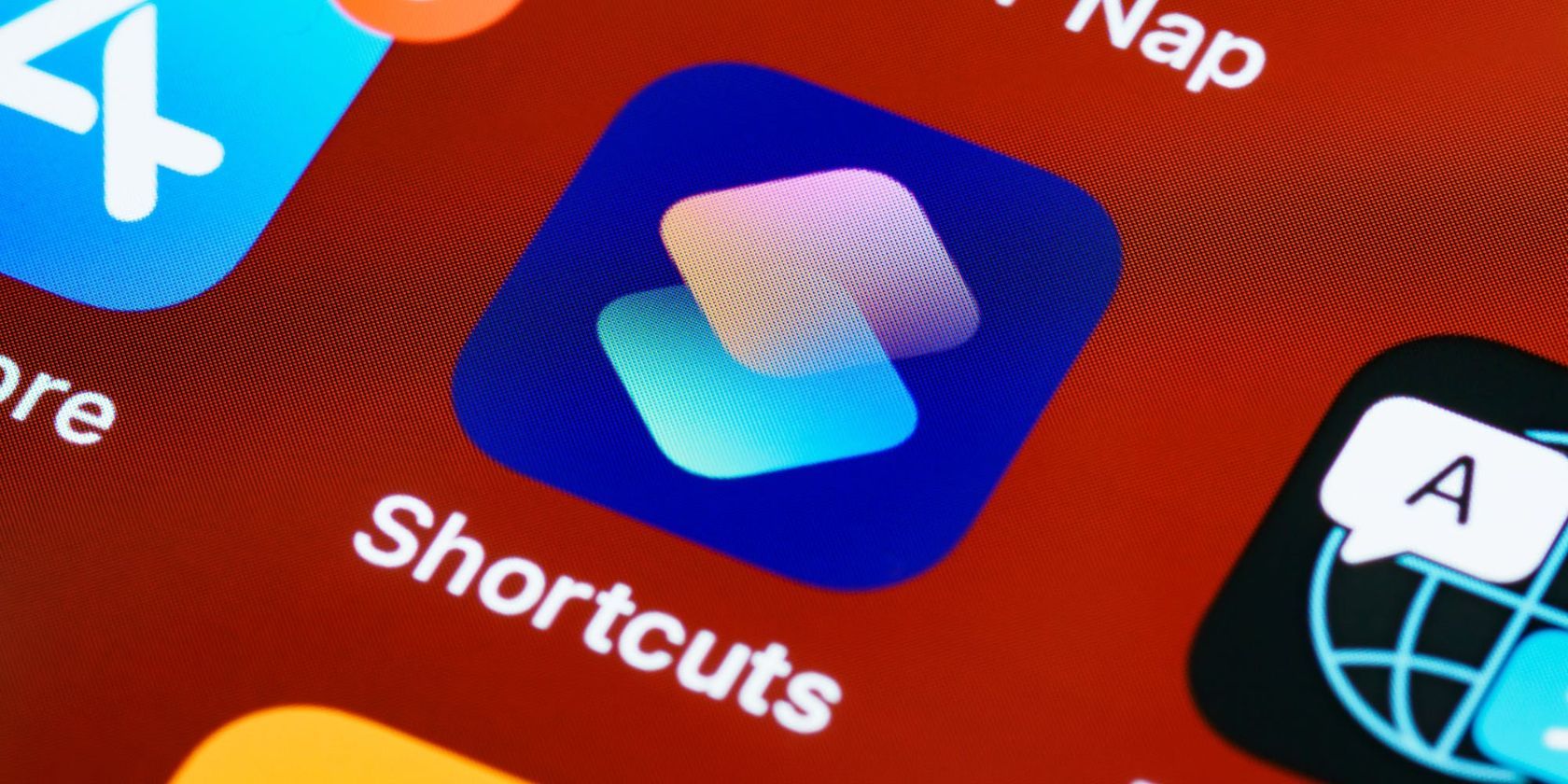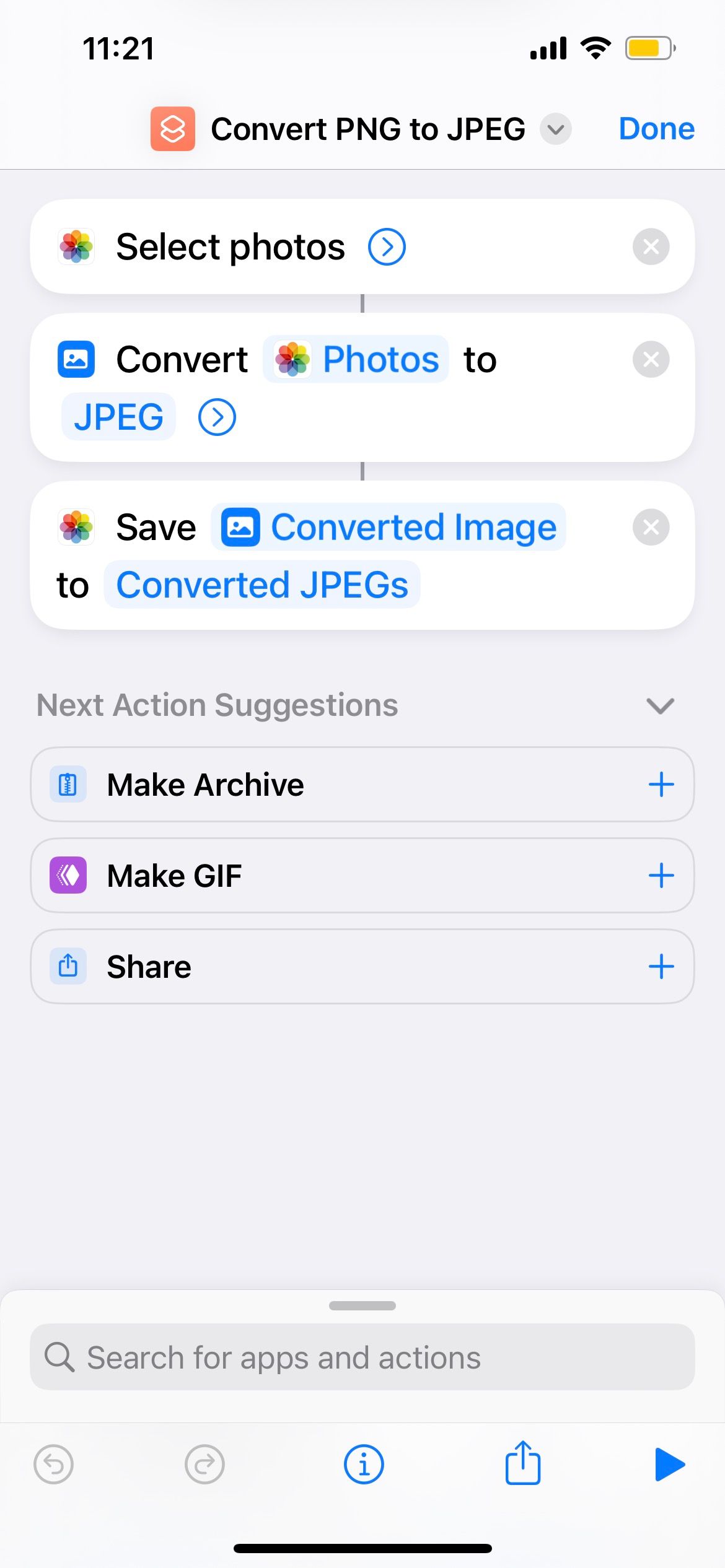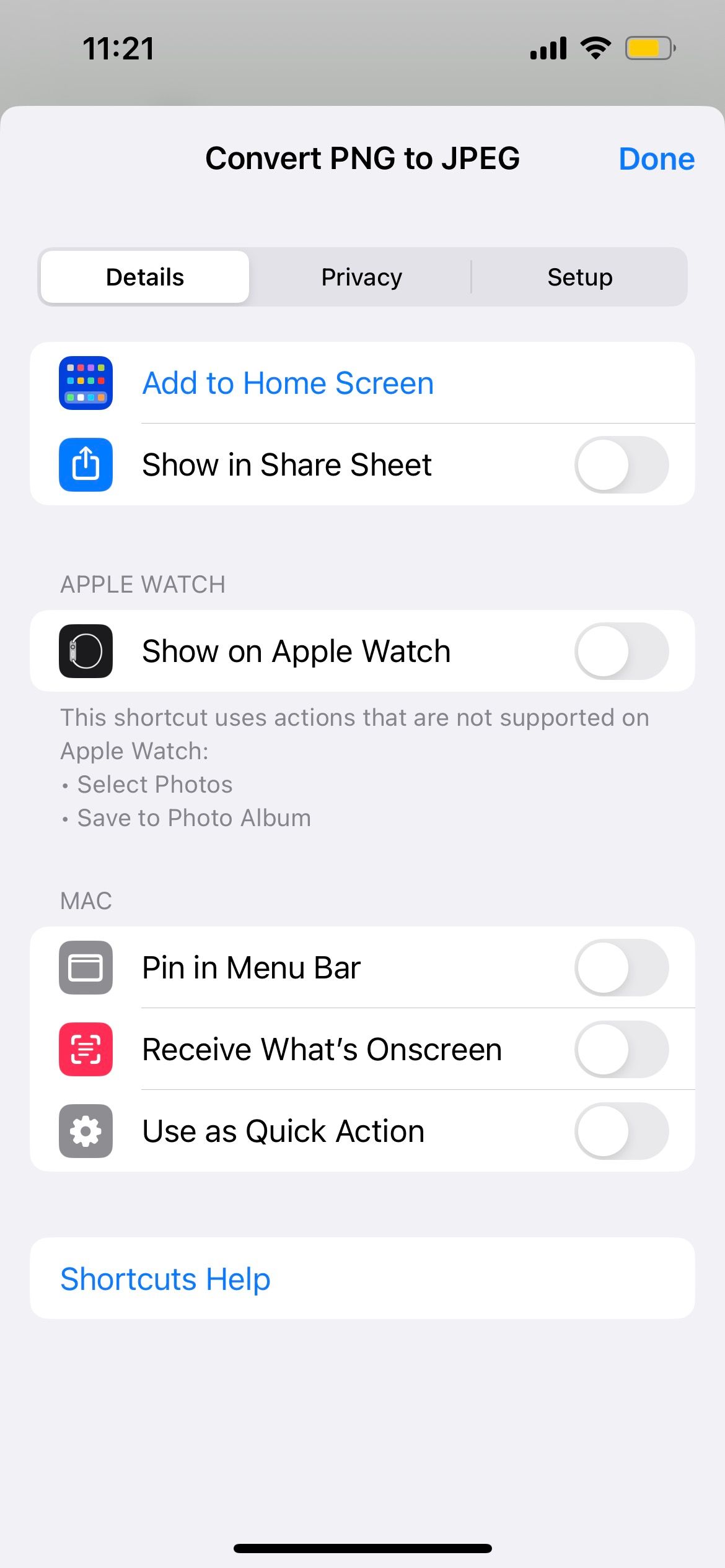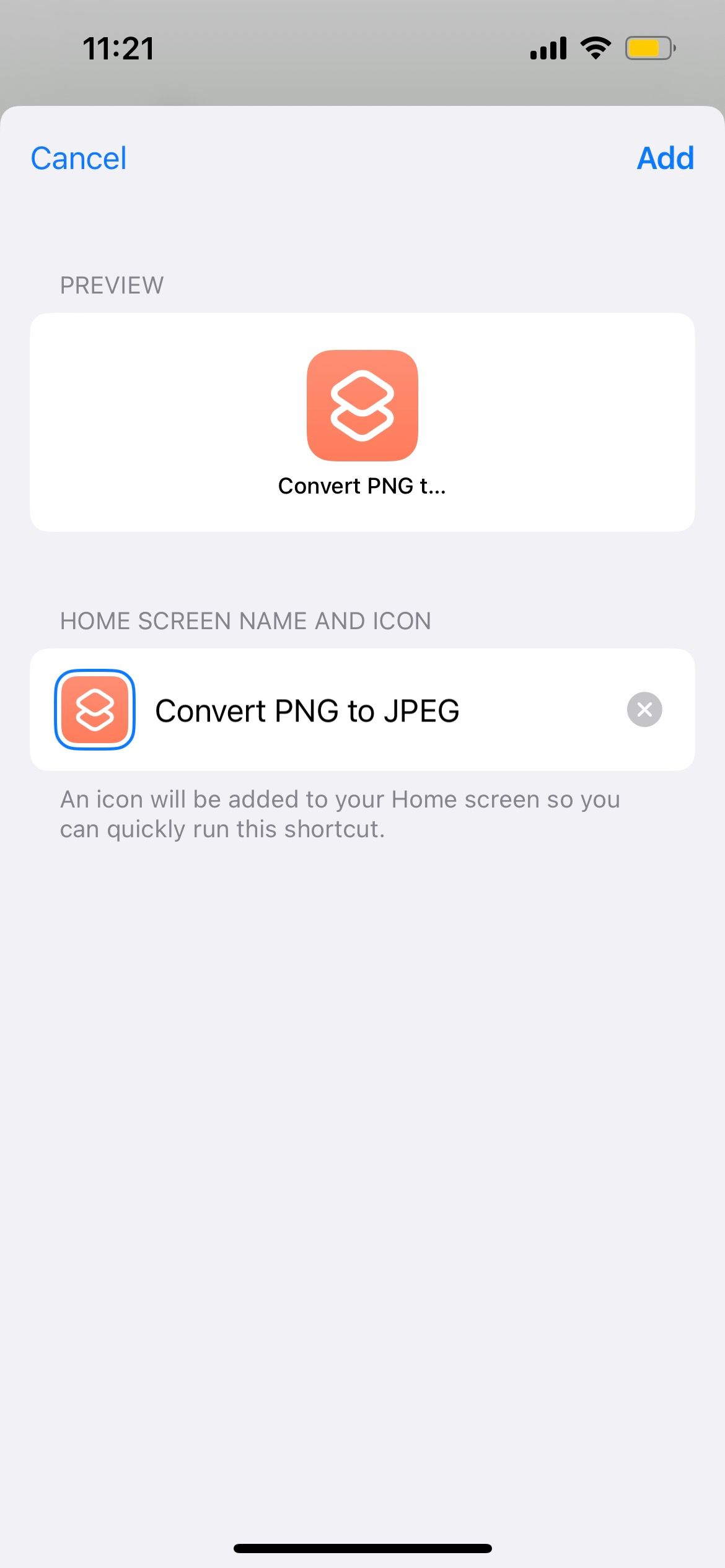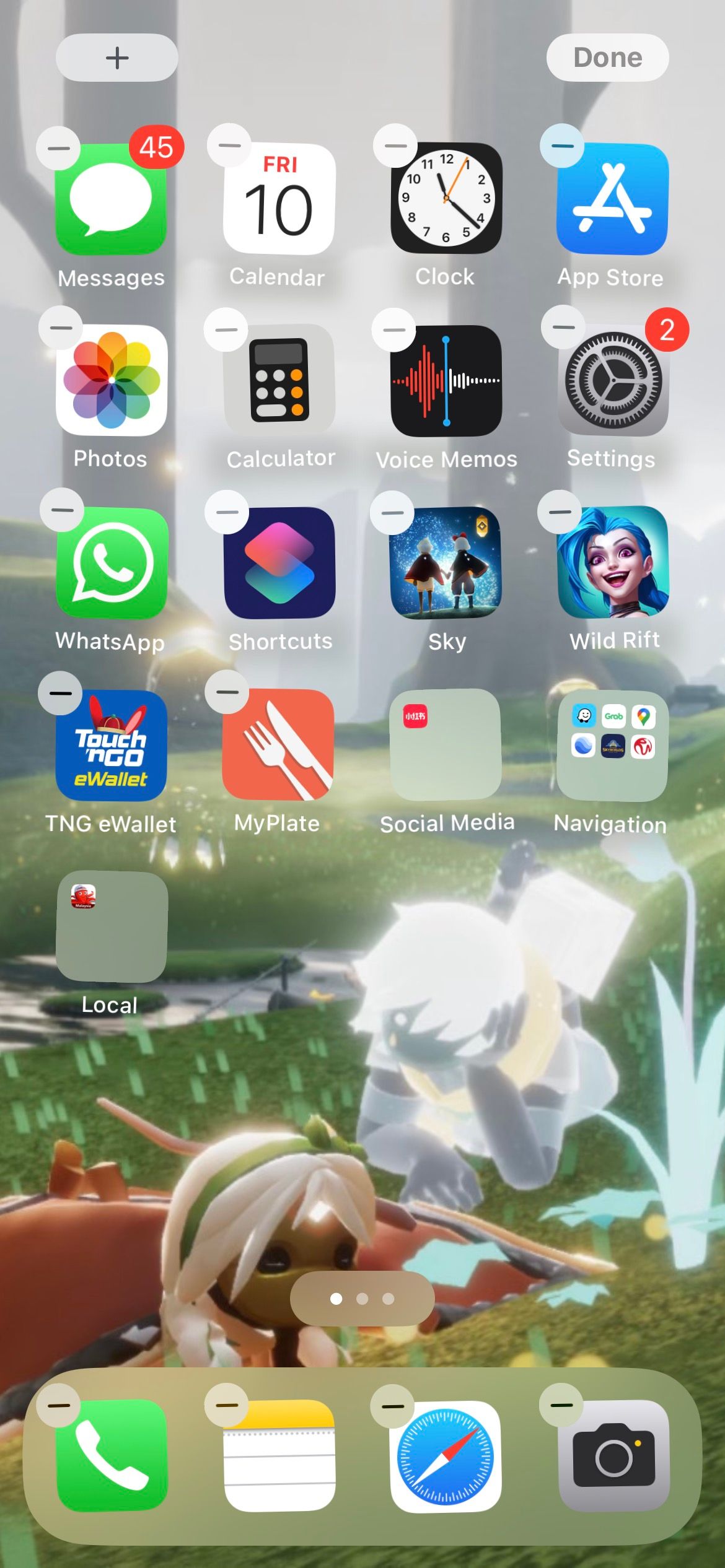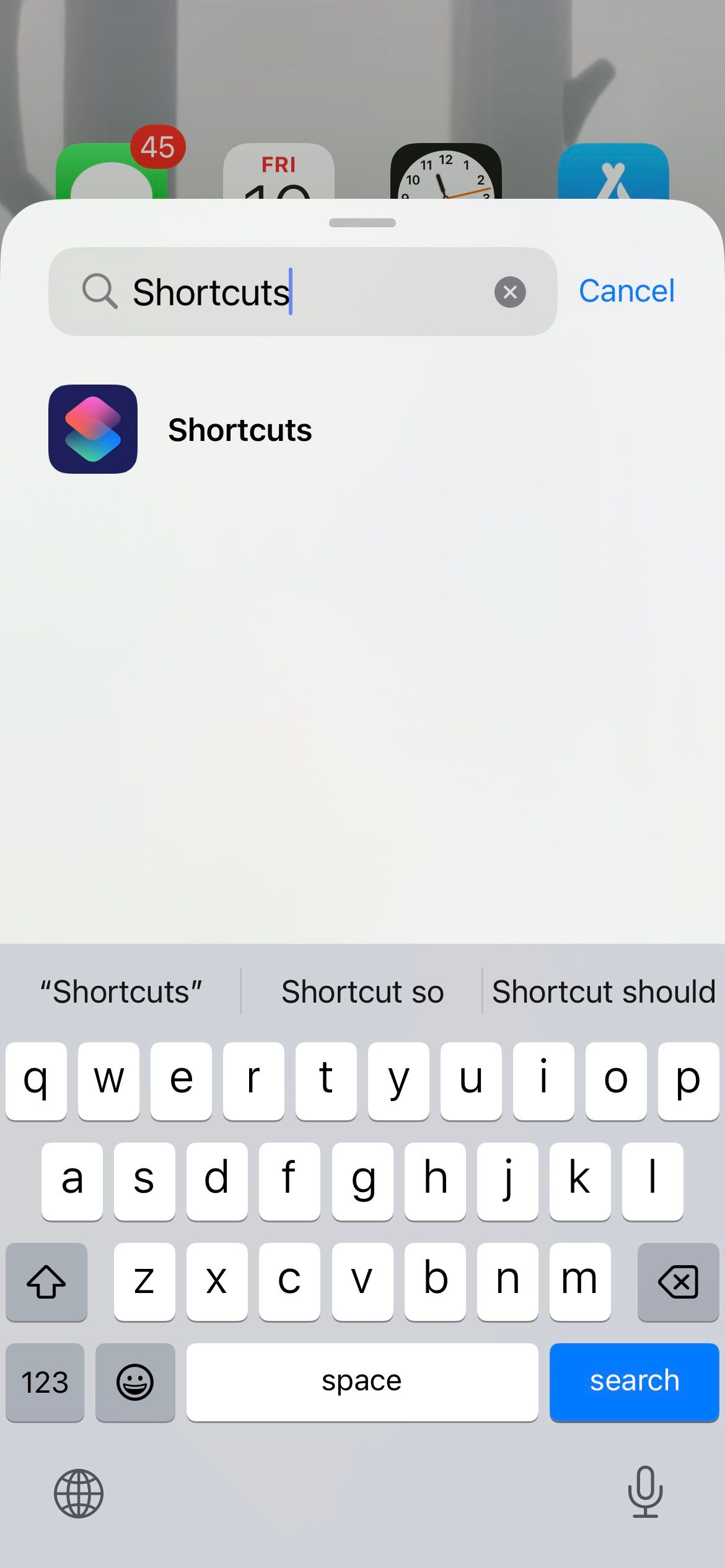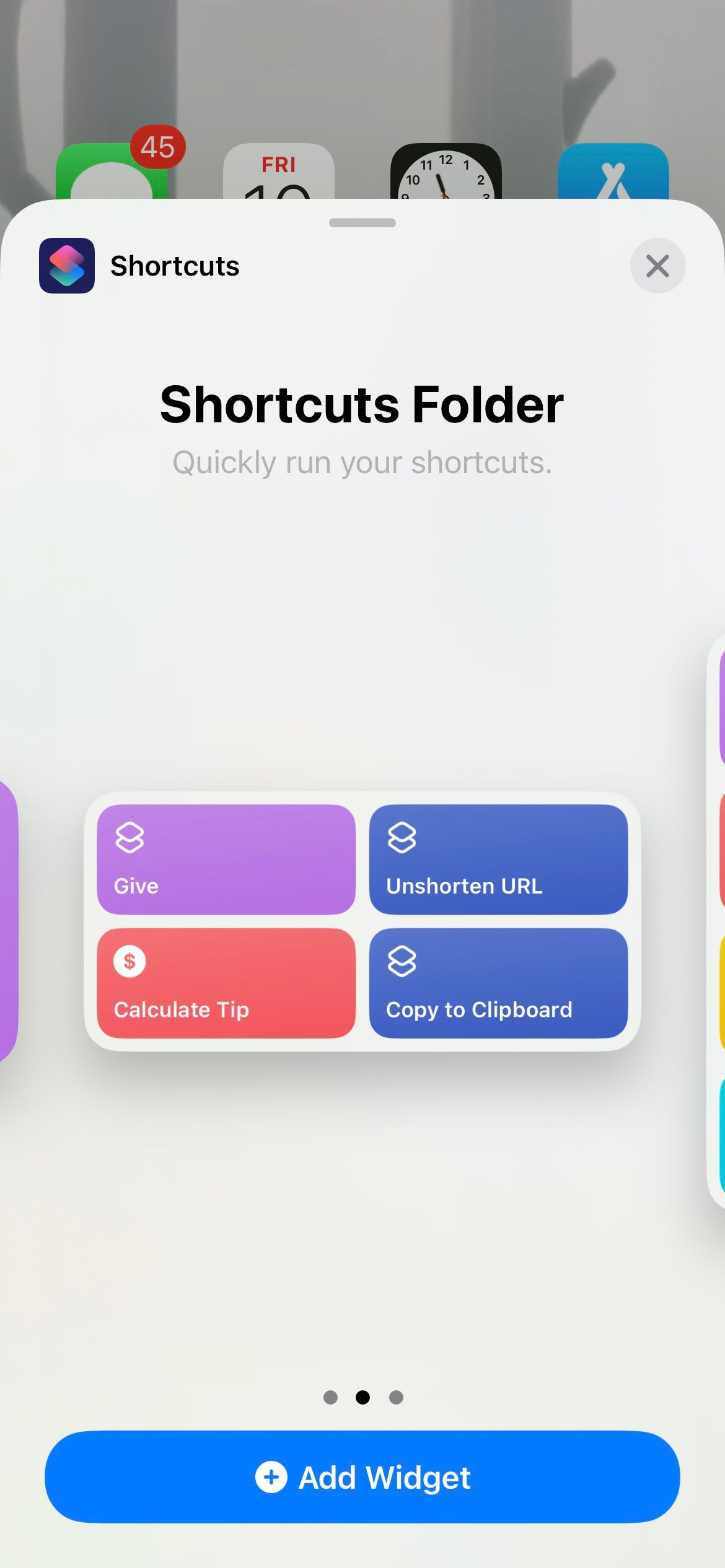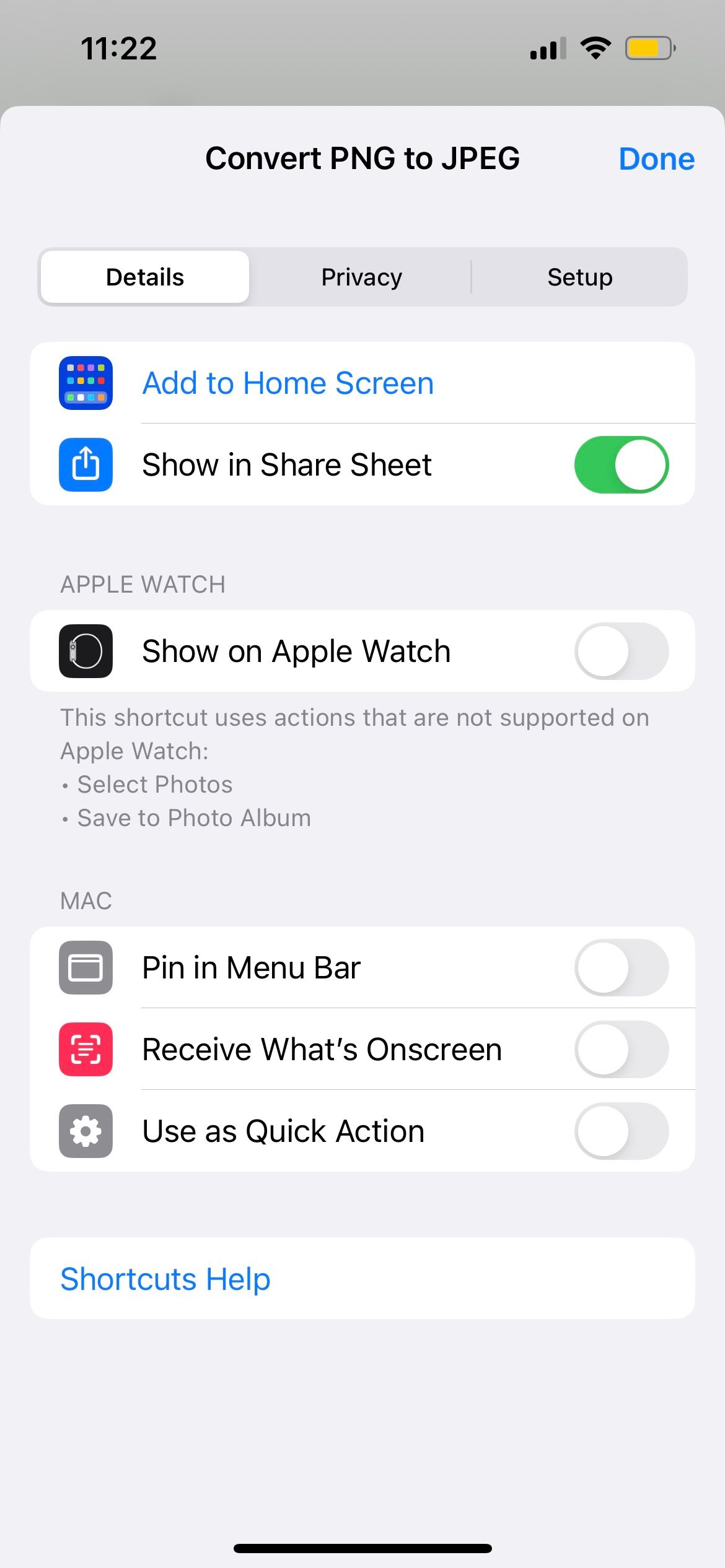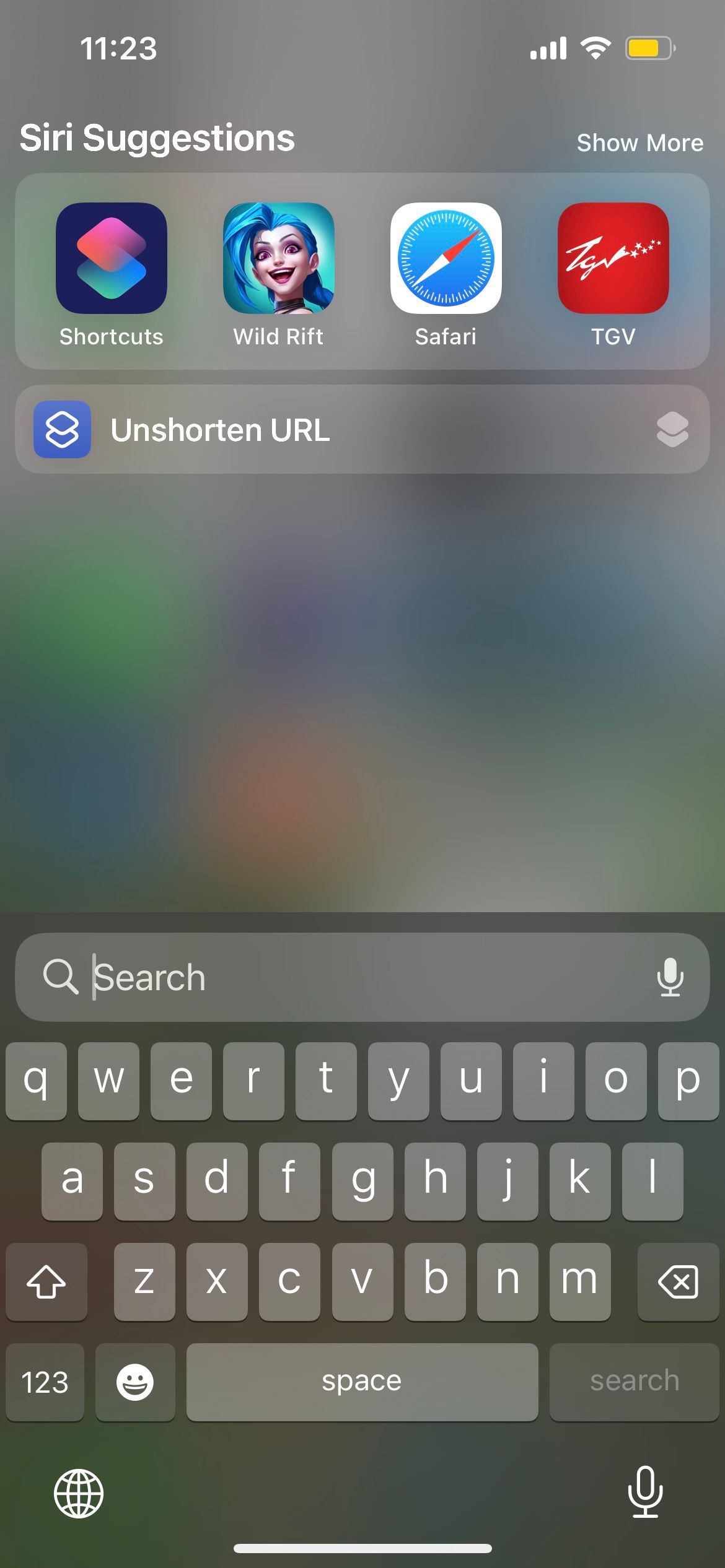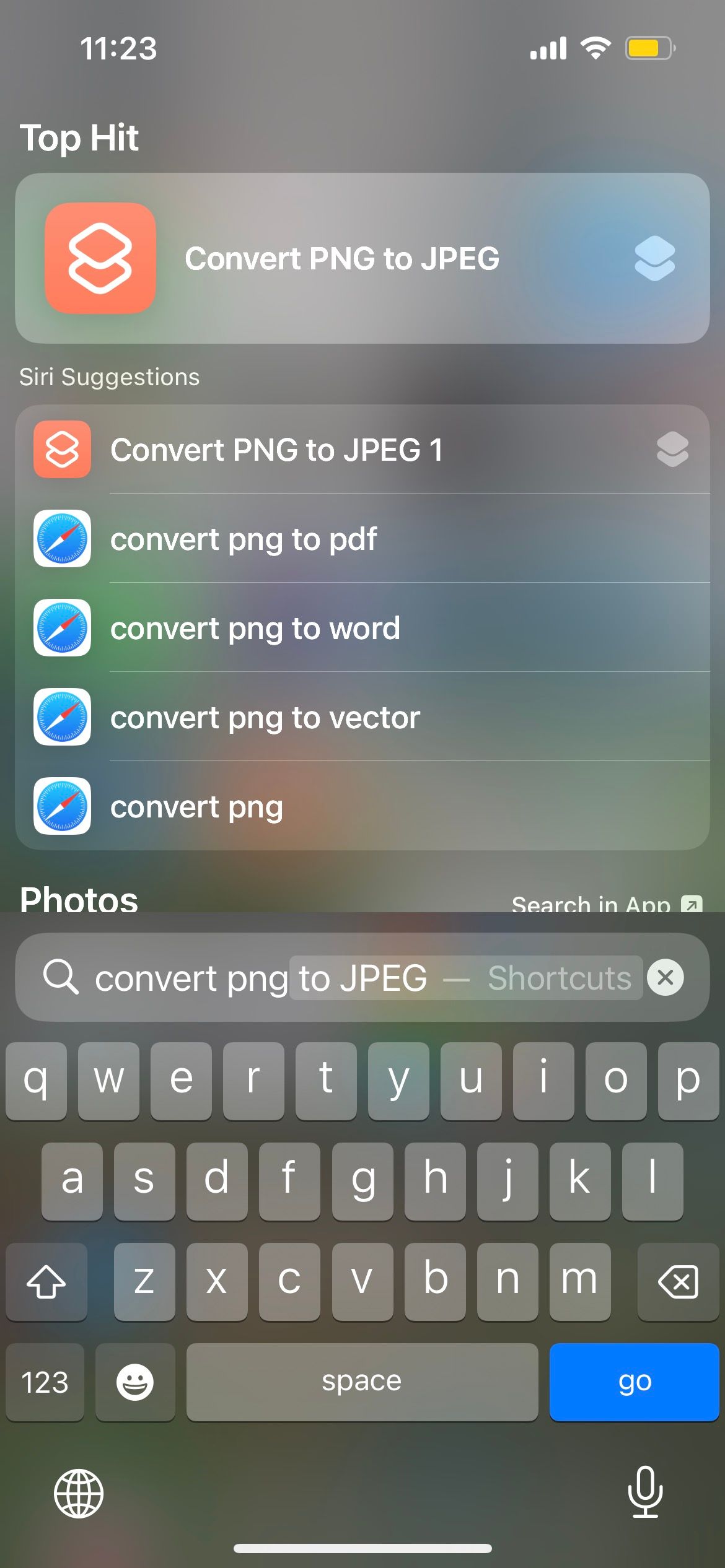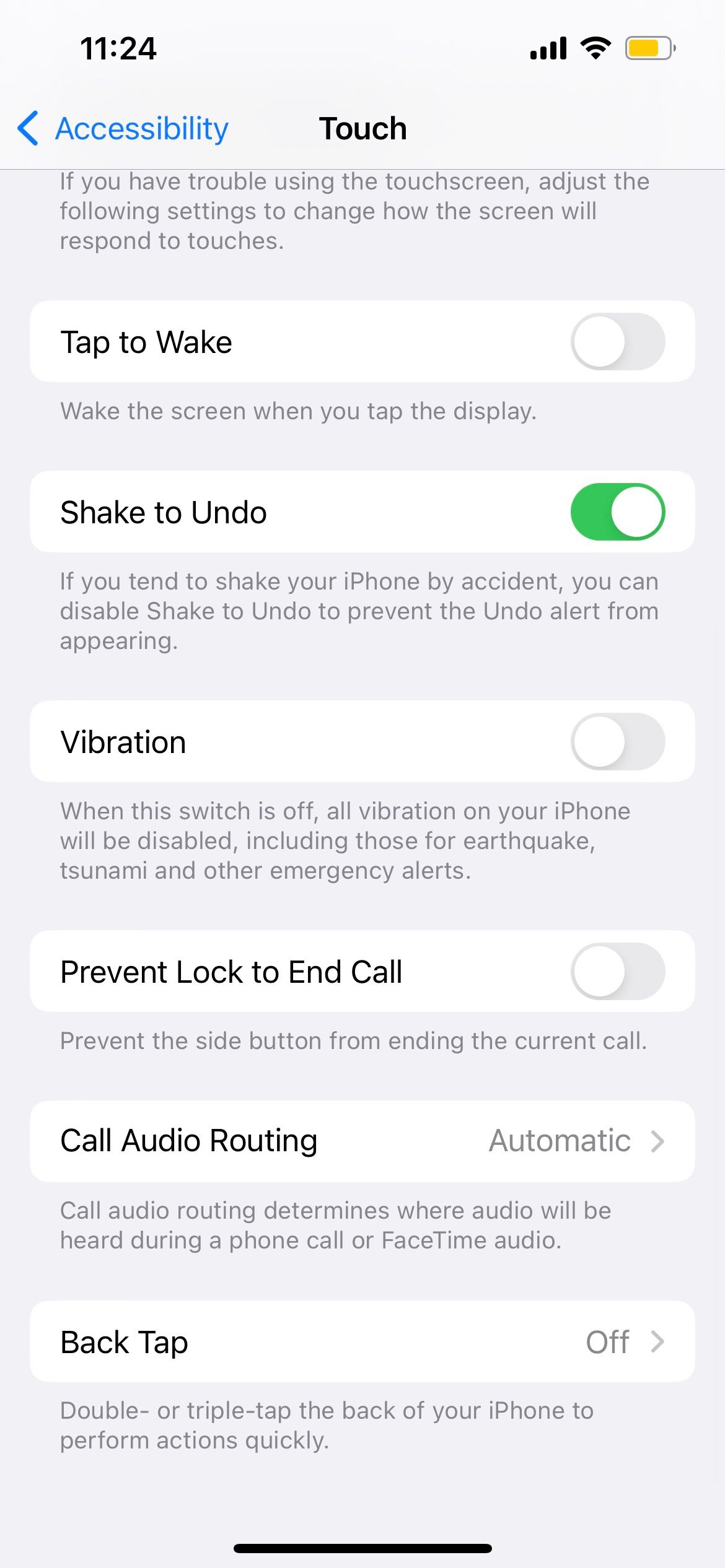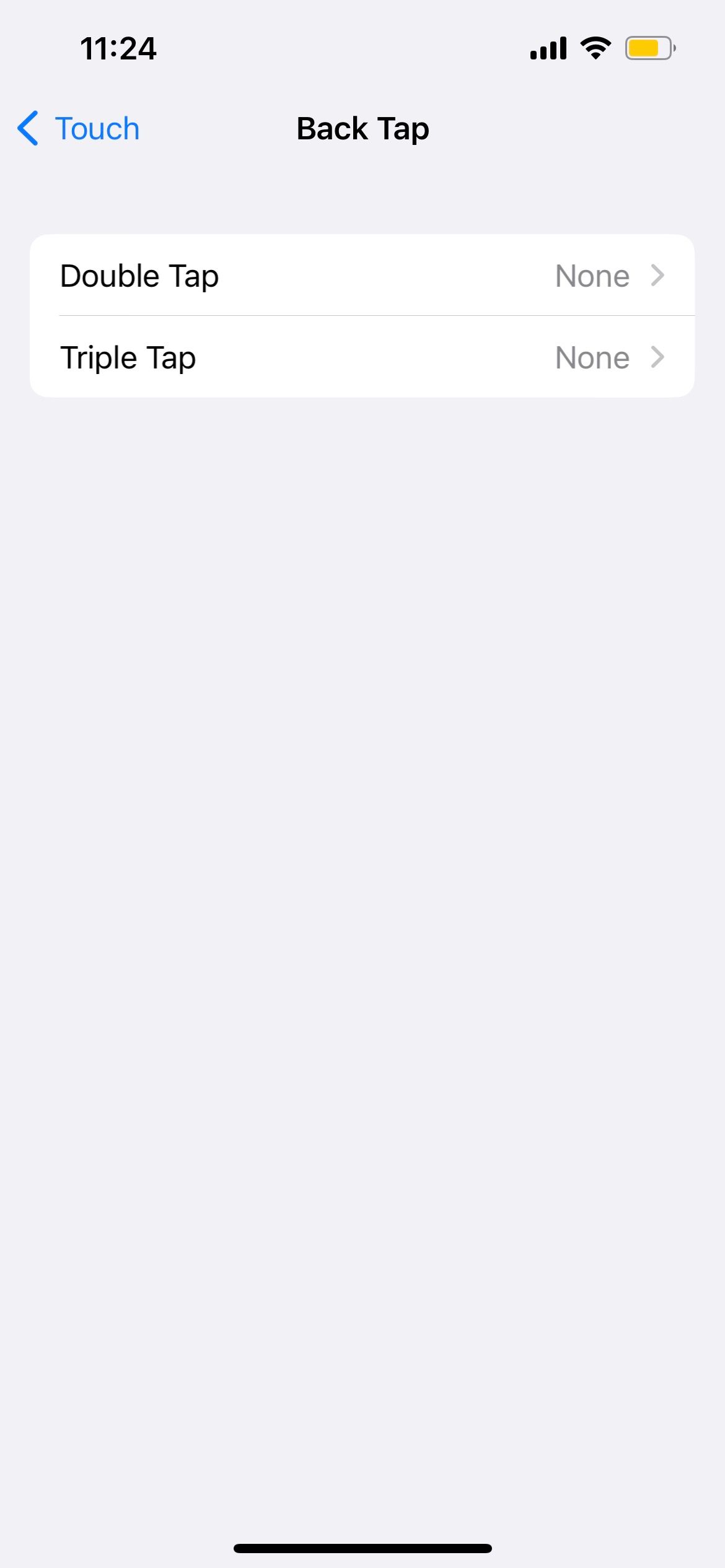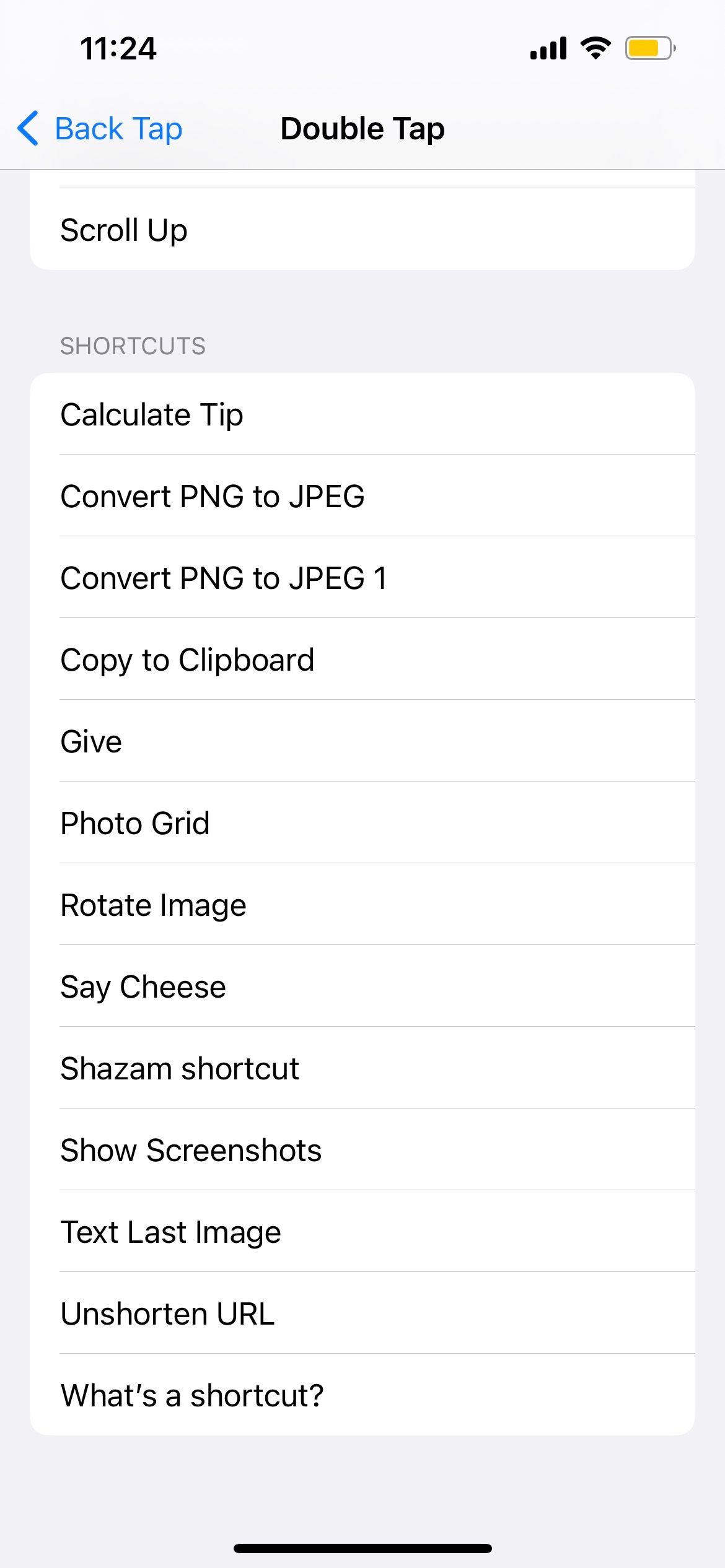برای اجرای هر بار میانبرهای iOS مورد علاقه خود، نیازی به باز کردن برنامه Shortcuts ندارید. در اینجا، راههای سریعتر برای انجام این کار را مورد بحث قرار میدهیم.
با میانبرهای iOS، می توانید آیفون خود را وادار کنید تا وظایف خاصی را به سرعت و به طور خودکار انجام دهد. شما نیازی به دانلود یک برنامه اضافی و استفاده از فضای ذخیره سازی با ارزش ندارید زیرا یک میانبر می تواند این کار را انجام دهد.
بسیاری از ما احتمالاً یک میانبر را با ضربه زدن روی آن در برنامه Shortcuts راه اندازی می کنیم. اما آیا میدانستید راههای راحت دیگری برای اجرای میانبر بدون نیاز به باز کردن هر بار برنامه Shortcuts وجود دارد؟
در اینجا، ما به تمام روشهای مختلفی که میتوانید میانبر را در آیفون خود اجرا کنید، نگاه میکنیم.
1. میانبر را از صفحه اصلی خود اجرا کنید
صفحه اصلی آیفون شما فقط برای برنامه ها نیست. همچنین می توانید یک میانبر به صفحه اصلی خود اضافه کنید. برای انجام این کار، به Shortcuts بروید و روی نماد بیضی میانبر مورد نظر خود ضربه بزنید. سپس، روی نماد اطلاعات (i) در پایین ضربه بزنید و روی Add to Home Screen ضربه بزنید.
صفحه بعدی به شما امکان می دهد نماد نمایش میانبر و نام آن را در صفحه اصلی خود سفارشی کنید. این سفارشیسازی ظاهر اصلی میانبر را در برنامه میانبرها تغییر نمیدهد.
وقتی راضی شدید، روی Add ضربه بزنید. اکنون میانبر در صفحه اصلی شما نمایش داده می شود.
2. میانبرهای خود را به ابزارک تبدیل کنید
اگر نمادهای معمول برنامه مورد نظر شما نیستند، روش دیگر این است که میانبر خود را به عنوان یک ویجت در صفحه اصلی یا بخش Today View اضافه کنید.
ابتدا، هر فضای خالی را در صفحه اصلی یا نمای امروز خود به مدت طولانی فشار دهید. سپس، روی نماد افزودن (+) ضربه بزنید. در قسمت جستجو، میانبرها را پیدا کرده و انتخاب کنید.
به نوع ویجتی که ترجیح می دهید بکشید. میتوانید انتخاب کنید که یک میانبر، یک پوشه چهار میانبر، یا یک میانبر هشت را اضافه کنید. پس از انتخاب اندازه ویجت، روی Add Widget ضربه بزنید.
3. از صفحه اشتراک گذاری به میانبر خود دسترسی پیدا کنید
سفارشی کردن برگه اشتراک گذاری آیفون شما یک راه عالی برای دسترسی بیشتر به عملکردهای پرکاربرد است. علاوه بر نمای امروز و صفحه اصلی، میتوانید میانبر را نیز به اشتراکگذاری خود اضافه کنید.
در میانبرها، روی نماد بیضی میانبر خود ضربه بزنید و سپس روی نماد اطلاعات (i) در پایین صفحه ضربه بزنید. اکنون، گزینه Show in Share Sheet را تغییر دهید.
4. از جستجو برای یافتن میانبر خود استفاده کنید
اگر نمیخواهید آیفون خود را با بوکمارکها و آیکونهای بیشتری شلوغ کنید، یک راه آسان برای دسترسی به میانبر مفید آیفون خود استفاده از جستجوی Spotlight است.
راحتی این روش این است که می توانید بدون نیاز به خروج از برنامه باز شده به میانبر خود دسترسی داشته باشید. (با این حال، بازی هایی که آیفون شما را در جهت افقی قفل می کنند، حذف نمی شود.)
اگر در صفحه اصلی هستید، انگشت خود را در مرکز صفحه به پایین بکشید و نام میانبر را در قسمت جستجو تایپ کنید تا آن را پیدا کنید. اگر از برنامه دیگری استفاده میکنید، برای دسترسی به صفحه قفل، انگشت خود را از بالای صفحه به پایین بکشید، سپس در مرکز به پایین بکشید تا به جستجو دسترسی پیدا کنید.
5. میانبر خود را با ضربه برگشت راه اندازی کنید
Back Tap همانطور که از نامش پیداست به شما این امکان را می دهد که با ضربه زدن به پشت آیفون خود یک عمل را انجام دهید. این یک حرکت جالب آیفون است که می تواند برای بسیاری از عملکردهای مختلف آیفون استفاده شود.
برای فعال کردن Back Tap برای میانبر iOS، به Settings > Accessibility > Touch > Back Tap بروید. دوبار ضربه یا سه ضربه را انتخاب کنید، سپس به پایین بروید تا میانبر خود را انتخاب کنید.
6. از سیری بخواهید که میانبر شما را اجرا کند
آخرین روش استفاده از سیری است، اما اگر قبلاً این کار را نکرده اید، باید سیری را در آیفون خود راه اندازی کنید. برای اجرای میانبر، «Hey Siri» را بگویید و نام میانبر را ذکر کنید.
اگر نیاز به راه اندازی میانبر بدون نگه داشتن آیفون خود دارید، روش سیری مفید است. به عنوان مثال، هنگامی که با میانبر «Say Cheese» از راه دور در آیفون خود عکس می گیرید.
-(16).jpg)
برای صرفه جویی در زمان، میانبرها را متفاوت اجرا کنید
اگر فقط یک یا دو میانبر دارید که اغلب استفاده می کنید، اضافه کردن یک میانبر به صفحه اصلی یا به عنوان یک ویجت مناسب است. اگر نمیخواهید برنامه دیگری در پسزمینه آیفون شما اجرا شود، جستجو مفید است.
Back Tap و Siri بیشترین صرفه جویی در زمان را دارند زیرا به هیچ وجه نیازی به پیمایش روی صفحه نمایش آیفون خود نخواهید داشت. با استفاده از روش های بالا برای اجرای میانبرها، می توانید از برنامه Shortcuts و کارایی آن نهایت استفاده را ببرید.